Содержание
Как узнать пароль WiFi на MAC OS
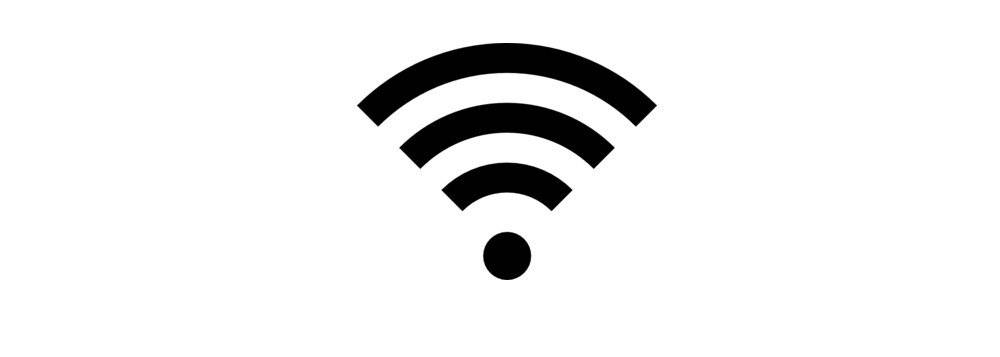
Сегодня пароль используется практически везде: блокировка и разблокировка компьютера, доступ к банковскому счету, вход в facebook, vkontake или подключение к Wi-Fi сети. Все пароли приходится держать в голове, и банально они часто забываются. Для хранения и обеспечения простого доступа к вашим паролям на всех ваших устройствах, компания Apple создала iCloud брелок. Но доступ к паролю Wi-Fi вы можете получить только с помощью терминала.
Как узнать пароль WiFi на MAC OS
Открыть терминал в Приложения -> Утилиты
, или используйте комбинацию клавиш CMD (?) + пробел, чтобы открыть Spotlight и запустить терминал, набрав terminal/терминал.
Шаг 1.
, и имя сети Wi-Fi,
для которой требуется пароль.
Скопируйте и вставьте в терминал следующую команду:
security find-generic-password -ga “WiFiNAME” | grep “password:”
Где “WiFiNAME” это имя вашей Wi-FI сети, для которой вы хотите узнать пароль. Таким образом, если имя сети ITHERE, команда будет выглядеть следующим образом:
security find-generic-password -ga “ITHERE” | grep “password:”
Шаг 2.
Нажмите Return / Enter и Вам будет предложено ввести свое имя пользователя и пароль. Это имя пользователя и пароль вашего компьютера.
Эта информация используется для получения доступа к вашему брелоку и предоставит пароль, который вы ищете. После ввода пароля и логина, нажмите Разрешить (Allow). Терминал покажет пароль Wi-Fi сети.
Следует отметить, что можно получить пароль Wi-Fi сети, к которой вы ранее подключались. Вы не сможете получить доступ к сети Wi-Fi, если ваш компьютер не подключался ранее к сети. Таким образом, если вы знаете имя сети, к которой ранее подключались с сохранением пароля, можно узнать пароль от Wi-Fi сети, следуя инструкции выше.
Как узнать пароль WiFi на Windows
Используйте командную строку. Откройте командную строку от имени администратора, набрав CMD
в поле Выполнить (Пуск>Выполнить
или WINDOWS+R
) и нажмите правой кнопкой мыши на cmd.exe
и выберите “Запуск от имени администратора
“. Введите следующую команду:
netsh wlan show profile name=WiFiNAME key=clear
Замените WiFiNAME на имя вашей Wi-Fi сети. Нажмите Enter и пароль появится в разделе Параметры безопасности в пункте Содержимое ключа
.
Если по какой-то причине пароль не появился то вы можете посмотреть его следующим образом:
- Левой кнопкой мыши нажмите на значок Wi-Fi соединения
- Правой кнопкой мыши нажмите на Wi-Fi соединение к которому вы подключены и хотите узнать пароль Wi-Fi, и нажмите Свойства
- Перейдите на вкладку Безопасность
и поставьте галочку Отображать вводимые знаки
. Ключ безопасности сети
и есть ваш пароль Wi-Fi.
Не пропускайте новости Apple – подписывайтесь на наш Telegram-канал, а также на YouTube-канал.
Основатель IT-HERE.RU. Главный по джейлбрейку iPhone. Пишу про твики, джейлбрейк и эксплойты iOS. Также пишу инструкции для всех iOS и macOS-устройств.
Пожалуйста, оцените статью
Гаджеты
Интернет
Технологии
» class=»question__header-menu no-cover»>
Ответить
Идете в «Системные настройки». Там выбираете «Сеть». Далее выбираете «WiFi». Потом «Дополнительно» и там указываете забыть нужную вам сеть. А дальше как с iPhone. Пишу по памяти, так что могу немного ошибаться. Но в целом путь верный. Если вы не совсем чайник во всем этом, то найдете 😉
Ответить
Как посмотреть пароль от WI-FI на MAC OS: способы
Применение WIFI-роутера в последние годы стало распространенным и привычным явлением. Это позволяет использовать интернет одновременно на нескольких устройствах. Такой подход удобен и помогает избежать лишних затрат на сетевое подключение. А благодаря функции сохранения пароля отсутствует необходимость каждый раз вводить его заново.
Но именно поэтому пароль часто забывается. После приобретения нового устройства, естественно, требуется его подключение. Тогда пользователю надо знать, как посмотреть пароль от wifi-сети на MAC OS.
Использование утилиты «Связка ключей»
Часто тем, кто забывает пароль от «вайфая», приходится придумывать и устанавливать новый код. Для того чтобы упростить жизнь пользователям, на MACOS добавлена специальная функция «Связка ключей iCloud». Благодаря этой программе происходит синхронизация существующих данных о пользователе, в том числе имя, фамилия, кредитные карты и соцсети. Хранение безопасно, информация находится под надежной защитой.
Для открытия утилиты «Связка ключей» на компьютере MAC необходимо зайти в раздел «Приложения», далее – «Утилиты».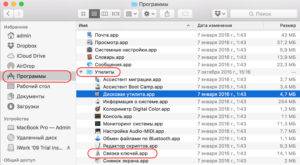
После открытия в программе смотрим все сети, когда-либо сохраненные на устройстве MAC. Далее надо действовать по следующему алгоритму:
- Выбрать имя того подключения, доступ к которому нужен в текущий момент, нажать на него.
- Откроется окно, в него ввести имя пользователя и пароль администратора (они вбиваются при включении) для доступа к информации, хранящейся на компьютере MAC.
- После завершения шага 2 откроется окно с настройками выбранной сети. Чтобы посмотреть набор символов для подключения, необходимо поставить галочку в окошке «Показать пароль».
«Юзер» получит сведения только о той сети, к которой MAC ранее подключался. Иначе эта функция при попытке получения пароля будет бесполезна.
Удобство «Связки ключей» заключается в том, что в ней хранятся сведения не только о WI-FI, но и обо всех остальных данных, когда-либо используемых на ПК MAC.
Просмотр пароля при помощи «Терминала»
Вторым способом является открытие «Терминала». Для этого необходимо открыть его через раздел «Утилиты» либо при помощи поисковой программы Spotlight.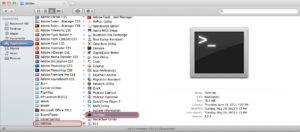
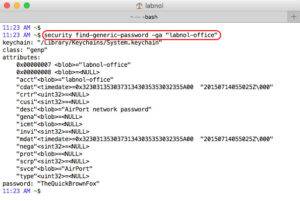
Использование одного из описанных способов позволяет забыть о постоянной смене кода доступа. Каждый метод эффективен и гарантирует получение информации при правильном выполнении действий в указанной последовательности.
В случае если не удается получить ключ, придется его менять. Для этого следует обратиться за помощью в службу поддержки провайдера. А дальше самостоятельно выполнить замену (при наличии такого умения) или воспользоваться услугами специалиста.

 Как узнать MAC адрес роутера
Как узнать MAC адрес роутера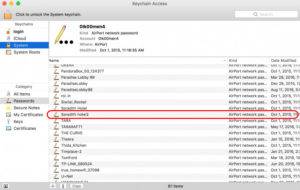
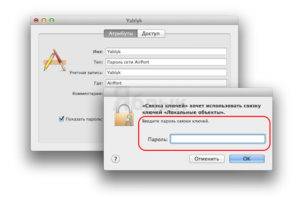
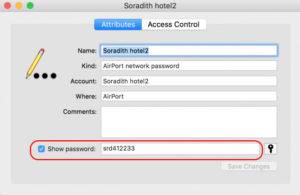
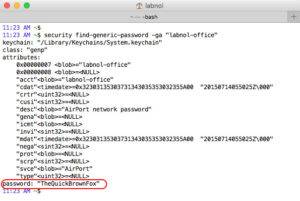

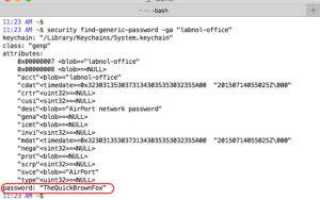
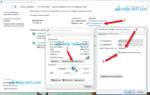 4 Простых способа как посмотреть пароль от вай-фай (Wi-Fi) на Windows 10: пошаговая инструкция
4 Простых способа как посмотреть пароль от вай-фай (Wi-Fi) на Windows 10: пошаговая инструкция Как подключить iPhone к компьютеру по USB и по Wi-Fi + Создание Wi-Fi сети для подключения айфона в Windows и Mac OS X
Как подключить iPhone к компьютеру по USB и по Wi-Fi + Создание Wi-Fi сети для подключения айфона в Windows и Mac OS X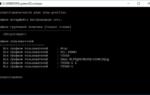 Как посмотреть пароль от WiFi через командную строку Windows 10
Как посмотреть пароль от WiFi через командную строку Windows 10 Как узнать пароль от WiFi на телефоне к которому подключен
Как узнать пароль от WiFi на телефоне к которому подключен